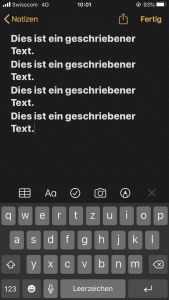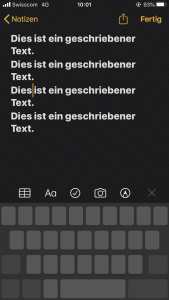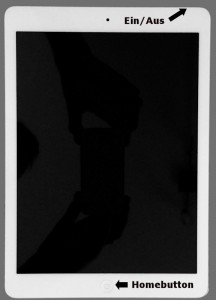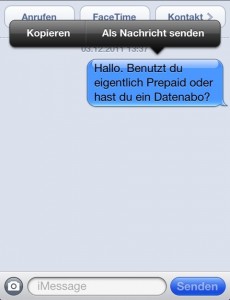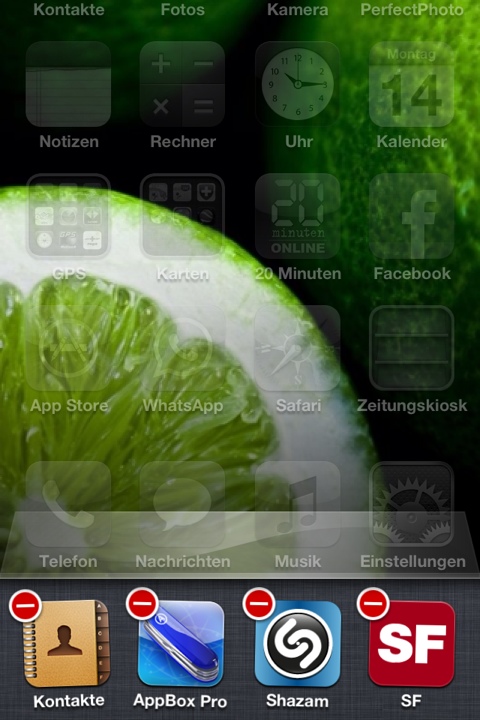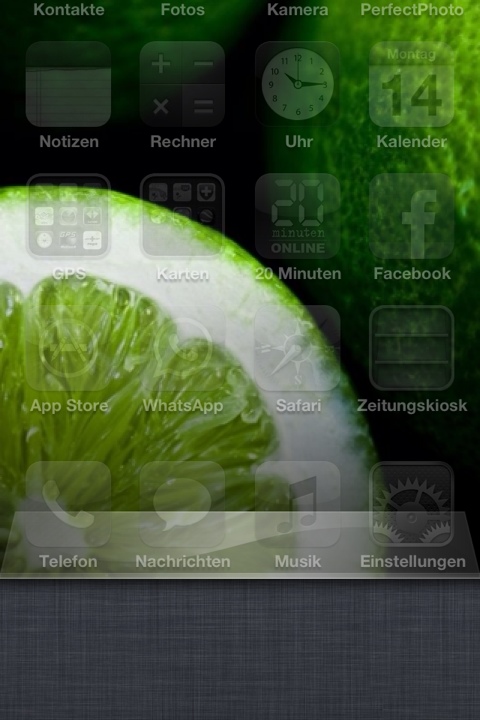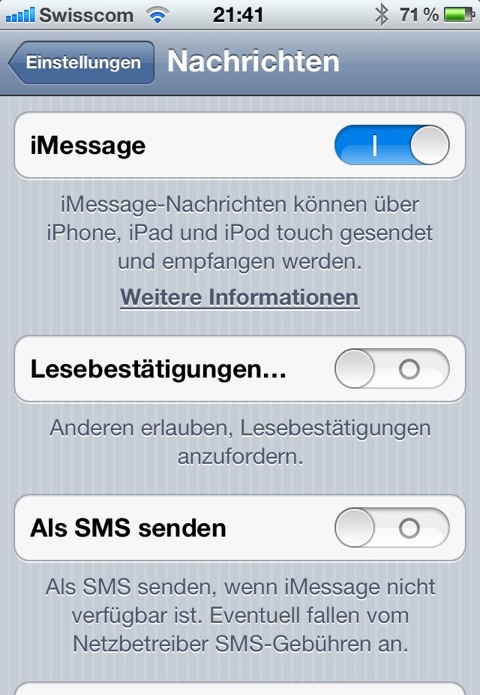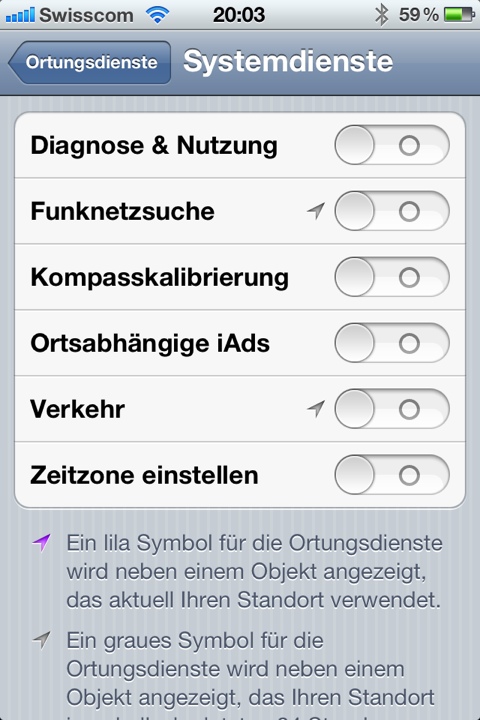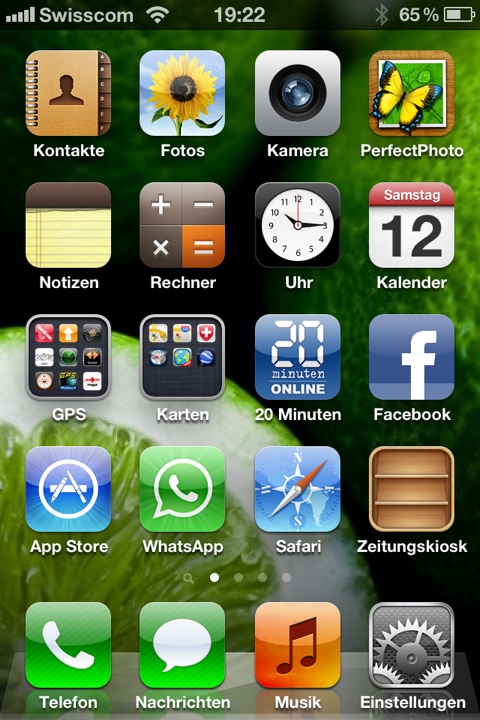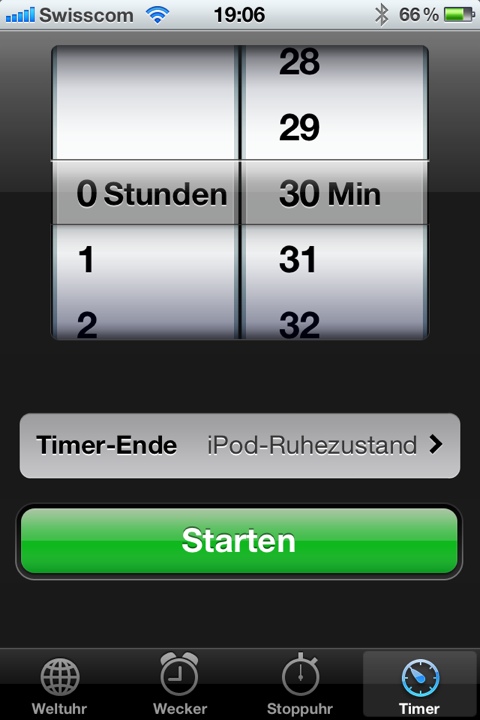Es gibt doch immer wieder Funktionen und Features an einem PC, Mobile oder Tablet, welche man einfach nicht gekannt hat und die doch so nützlich sein können. Ob es sich um Shortcuts oder Mimiks handelt, jede Erleichterung ist eine tolle Sache.
Beim iPhone habe ich auch vor kurzem erst erfahren, dass man den Cursor einiges einfacher platzieren kann als ich bis dahin wusste. Darauf kam ich, weil ich mich einmal schlau machen wollte, wie man denn jetzt am schnellsten den Cursor im Text platziert, ohne dass man gerade das ganze Wort markiert und dann dies Markierung nur noch umständlich entfernen kann.
Es geht einfacher! Mit einem langen Druck auf die Buchstabentastatur verwandelt sich diese in ein Trackpad. Bleibt man nun mit demm Finger drauf, kann man den Cursor ganz einfach an die Stelle platzieren, wo man ihn haben möchte und dann loslassen. Unglaublich praktisch, und doch wissen es die wenigsten.